Windowsを立ち上げるたびに、ライセンス認証ができないと表示されて戸惑っていませんか?
ここでは自宅で完結できるオンライン再試行から回線が不安定なときに役立つ電話認証、さらに設定アプリでは見えない原因をコマンドで調べる小技まで、実際に動かして確かめたルートを順序付きでまとめています。スムーズに進めば十数分で本来の状態へ戻り、余計な再インストールや再購入を避けられます。
数分後には不安な警告が消え、安心してアップデートやソフトのインストールを続けられますので、ご自身の状況に近い章から落ち着いて試してみてください。
Windowsライセンス認証できない問題を解決するやさしい手順

Windowsライセンス認証がうまくいかないと焦っちゃいますよね。そこで、初心者さんにも分かりやすいように、実際に試してきた手順をまとめました。順番にチェックして、サクッと直していきましょう。
- インターネット接続と日時の確認:認証サーバーとつながるための下ごしらえです。
- ライセンス状態の確認:コマンドで今の状況をチェックします。
- プロダクトキーの再入力:キーを手入力してリフレッシュします。
- トラブルシューティングツールの活用:Windows内蔵ツールで自動修復を試します。
- Microsoftサポートへの相談:万が一のときは、専門家の手を借りましょう。
これらを順に試せば、大抵の認証エラーはスッキリ解決できます。エンジニア目線のちょっとしたコツも交えつつ、次からは各手順をくわしく見ていきましょう。
設定アプリからオンライン再試行

設定アプリの「ライセンス認証」画面から手軽にできるのがオンライン再試行です。ネットワークの一時的なつまずきやサーバー側の応答待ちでエラーが出ているときに、もう一度マイクロソフトの認証サーバーへつなぎ直してくれます。
たった数クリックでサーバーと再通信できるので、慣れていない方でも安心です。インターネット回線が安定している環境ならすぐに試せるうえ、管理者権限やコマンド操作は不要ですから、エラーの原因がネットワーク周りならオンライン再試行からスタートすると効率的ですよ。
①スタートをクリックして設定を開く
画面の左下にあるWindowsマークをクリックします。メニューが開いたら、歯車アイコンの「設定」を選んでクリックすると、設定画面がパッと表示されます。
②更新とセキュリティを選ぶ
スタートメニューのWindowsマークをクリックしてから歯車アイコンを押し設定アプリを開きます。表示された設定画面の中から更新とセキュリティを探してクリックしてください。
③ライセンス認証をクリックする
設定画面の〈ライセンス認証〉ボタンを押してライセンス入力ウィンドウを開きます。
管理者権限で実行していないとボタンが反応しない場合があります
④今すぐライセンス認証を押す
設定画面の「ライセンス認証」欄にある今すぐライセンス認証ボタンをクリックします。
押すとマイクロソフトのサーバーへキー照合のリクエストが送られます。
反応に時間がかかる場合は、ネットワーク接続を確認しつつ数秒待ってみてください。
インターネットが不安定だと認証エラーが出やすいので注意してください。
⑤Microsoftアカウントでサインインする
スタートメニューから「設定」をクリックし「アカウント」を選択してください。
メールアドレスとパスワードを入力し続いて「サインイン」をクリックしてください。CapsLockが入っていないか確認しましょう。
二段階認証が有効な場合スマホに届いたコードを入力してください。届かないときは再送を試してみましょう。
電話での認証に切り替える

オンライン認証がうまくいかないときは「電話での認証に切り替える」を選ぶとネットなしでWindowsが有効化できる。
フリーダイヤルに表示されたインストールIDを伝えるだけで、自動音声が確認IDを返してくれるからWeb接続の問題を心配せずに進められる。
社内ネットワークの制限やセキュリティ設定が厳しい環境でも使えるうえ、電話で数字を伝えるだけなので画面操作に自信がなくても安心できる。
①ライセンス認証画面で電話認証を選ぶ
ライセンス認証画面に進むと、画面の下のほうに「別の方法で認証」というリンクが見つかります。ここを選ぶと、インターネットではなく電話でライセンスを認証できるようになります。
画面のいちばん下にある「別の方法で認証」を押して、電話による認証へ切り替えます。
リストから自分の国や地域を選んで「次へ」を押します。表示された電話番号にかけるとガイダンスが始まります。
電話認証ではオペレーター対応か自動音声を選択できます。自動音声はガイダンスの番号入力だけで完了するので手軽です。
②国地域を選択して番号へ電話する
自分が住んでいる国または地域をリストから探してクリックすると、対応する電話番号が表示されるよ。
スマホや固定電話でその番号をダイヤルしてね。ガイダンスが英語だったら最初に「9」を押すと日本語に切り替わりやすいよ。
オペレーターにつながったら、前の画面で控えたインストールIDを伝えると手続きがスムーズになるよ。
通話料が発生する場合があるので、料金プランを確認してから電話すると安心だよ。
③インストレーションIDを音声案内に入力する
電話でのガイダンスが「インストレーションIDを入力してください」と案内します。画面に表示されているインストレーションIDを、電話機のボタンでひと桁ずつ押してください。
数字は6桁ごとに区切って案内されるので、区切りごとにゆっくり確実に入力しましょう。もし押し間違えたら「*」や「#」でやり直しできます。
すべての数字を入力し終えると「確認コード」が音声で伝えられます。次のステップでその番号を画面に入力するとライセンス認証が完了します。
④確認IDをメモして入力する
アクティベーション画面に大きく表示される英数字の羅列が確認IDです。マウスでドラッグ(または長押し)してCtrl+Cでコピーしましょう。
テキストボックスをクリックしてカーソルを出し、Ctrl+Vで貼り付けます。間違いないか改めて確認してください。
⑤完了メッセージを確認する
コマンド実行後、数秒待つとプロンプトに「License Status: Licensed」と表示されます。この文字が出ていればライセンス認証が成功しています。
さらに設定アプリの「更新とセキュリティ→ライセンス認証」を開き、「Windowsはライセンス認証されています」という文言が見えるかどうか確かめましょう。
トラブルシューティングツールを使う

Windowsにはライセンス認証の問題を自動で探してくれるトラブルシューティングツールが用意されています。このツールを使うと面倒な作業をほとんど気にせずに、認証エラーの原因を見つけてくれます。
操作はとても簡単で、インターネットに接続した状態で「設定」→「更新とセキュリティ」→「ライセンス認証」→「トラブルシューティング」の順に開くだけです。管理者権限で実行するとより安定して動くので覚えておくと安心です。
①ライセンス認証画面でトラブルシューティングをクリック
ライセンス認証の画面が表示されたら、まずは右側にあるトラブルシューティングボタンをクリックしましょう。ネットワーク状況や設定を自動でチェックしてくれるので、初心者でも簡単に原因を探れます。
②ハードウェアを最近変更しましたを選ぶ
トラブルシューティング画面の下部にある「ハードウェアを最近変更しました」をクリックします。これで、ライセンス認証情報が紐づいているMicrosoftアカウントを指定する画面に進みます。
以前使っていたPCでサインインしたMicrosoftアカウントで操作しないと、正しいライセンス情報が見つからないことがあります。
③自分のPCを選んで有効化を押す
表示されたデバイス一覧から自分が使っているPC名を選んでください。もし名前が分かりにくいときは、設定→システム→詳細情報でデバイス名を確認すると安心です。選択後に「有効化」を押すと、インターネット経由で自動的にライセンス認証が進みます。
間違ったデバイスを選ぶとほかのPCの認証に影響が出るので、選択前にデバイス名をじっくり確認しましょう。
④結果を待って再起動する
ライセンス認証の進捗バーが最後まで到達するまで数分そのまま待ちましょう。途中で画面が固まったように見えても、裏で処理が動いている場合があるのであせらないことが大切です。完了のメッセージが出たら、画面の指示どおりにパソコンを再起動してください。
再起動を途中で止めると認証処理が中断してしまうので、必ず完了メッセージを確認してから電源を切りましょう。
コマンドでじっくり確認

コマンドプロンプトを使うと、画面だけでは見えにくいライセンスの状態をじっくりつかめます。PowerShellでもコマンドプロンプトでもOKなので、細かいエラーコードや有効期限の情報まで手に入れたいときにぴったりです。
画面操作よりも確実に動作が確認できるので、認証エラーの原因をしっかり追い込みたい場面で役立ちます。プログラマーならではの手順なので、GUIでうまくいかないときの切り札として覚えておくと安心です。
①検索ボックスにcmdと入力し管理者として実行
デスクトップの左下にある虫眼鏡アイコンをクリックするかWindowsキー+Sを押し、検索ボックスを表示します。
検索フォームにcmdと入力すると「コマンドプロンプト」が候補に表示されるので、アイコンを右クリックして「管理者として実行」を選びます。
ユーザーアカウント制御の確認画面が出たら「はい」をクリックして進めてください。
これで管理者権限のコマンドプロンプトが開きます。プログラマー視点では、PowerShellやWindowsターミナルを好む場合も同様の操作で起動できる点も覚えておくと便利です。
②slmgr.vbs /dlvで状態を確認する
Windowsキー+Xを押して「Windowsターミナル(管理者)」を選ぶと管理者権限のターミナルが開きます。
ターミナルにslmgr.vbs /dlvと入力してEnterキーを押してください。しばらく待つとダイアログが表示され、認証状態やライセンス期限などが一覧で見られます。
ダイアログ内の「ライセンスStatus」がLicensedなら認証済みです。もし「Notification」になっていたら認証待ちの状態です。
ここで表示された情報をメモしておくと、後でトラブルが起きたときの手がかりになります。
③slmgr.vbs /ipkとキーを入力する
管理者として開いたコマンドプロンプトで、slmgr.vbs /ipk プロダクトキーと入力してください。
たとえば、slmgr.vbs /ipk ABCDE-FGHIJ-KLMNO-PQRST-UVWXYと入力してエンターキーを押します。
問題なくキーが適用されると「インストールに成功しました」というメッセージが表示されます。
④slmgr.vbs /atoでアクティベートする
管理者権限でコマンドプロンプトを起動します。タスクバーのwindowsアイコンを右クリックし「Windows PowerShell(管理者)」を選んでください。
次に以下のコマンドをそのままコピー&ペーストしてエンターキーを押します。
slmgr.vbs /ato
「ライセンス認証が正常に完了しました」というメッセージが表示されるまで数秒待ちます。
もしエラーコード 0xC004F074が出た場合は、時刻同期が必要なことがあります。その場合はw32tm /resyncで時刻を合わせてから再度コマンドを試してください。
⑤成功メッセージを見て再起動する
コマンド実行後には「ライセンス認証が正常に完了しました」という成功メッセージが表示されます。
この表示を確認したら、メッセージウィンドウを閉じてからPCを再起動しましょう。
再起動前に開いているアプリやファイルは必ず保存して閉じておくと安全です。
ライセンス認証が通ったらできる便利ワザで毎日の設定をもっと楽に

ライセンス認証が無事通ったら、ちょっとした工夫で毎日のWindows設定がサクサク進みます。
| 応用ワザ | シーンと効果 |
|---|---|
| コマンドでライセンス状態を一括チェック | 毎朝ワンクリックで複数台の認証状況を確認し、トラブルを早期発見 |
| プロダクトキーをスクリプトで自動切り替え | 社内やテスト環境に合わせてキーを簡単に入れ替えできる |
| 新しいPCへライセンス転送 | 古いPCからライセンスを解除してスムーズに移行作業 |
| 認証リマインダーをタスクスケジューラで設定 | 期限が近づいたら自動通知で焦らず対応可能 |
Microsoftアカウントと紐づけて再インストールを楽に
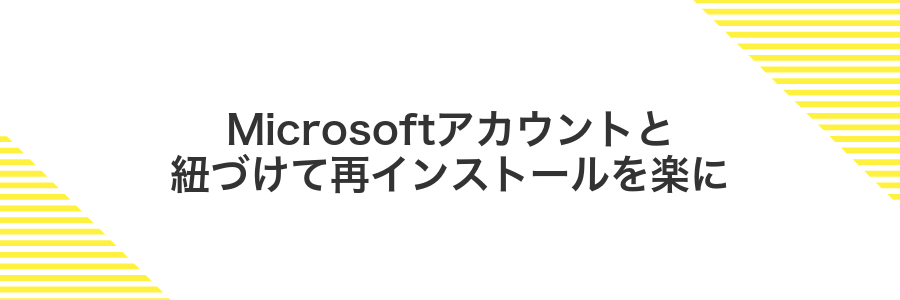
MicrosoftアカウントにWindowsライセンスを紐づけると、再インストールやハードウェア交換のあとでもプロダクトキーを入力せずに再認証できるのがうれしいポイントです。
- インストールがスムーズ:OSセットアップ時にサインインするだけでライセンス情報が自動で反映されます。
- プロダクトキー紛失の不安解消:キー番号をメモしておく必要がなくなります。
- ハード変更にも強い:マザーボードやストレージを交換しても、同じアカウントならデジタルライセンスが再認証を手助けします。
設定アプリのアカウントでサインインを完了する
Windowsキー+Iを押して設定を開きます。「アカウント」をクリックして「ユーザー情報」に進みます。
「代わりにMicrosoftアカウントでサインイン」を選び、表示された欄にメールアドレスとパスワードを入力して「サインイン」をクリックします。
二段階認証のコード入力が求められたら、メールやスマホに届いた確認コードを入力して完了を押します。
サインイン中は必ずインターネット接続を保ったまま作業してください。
ライセンス欄にこのデバイスはデジタルライセンスでリンク済みと表示させる
スタートボタンを押して歯車アイコンの設定を開きます。
「システム」を選んでから「ライセンス認証」をクリックします。
ライセンス認証画面でサインイン中の Microsoft アカウント名を確認してください。画面にこのデバイスはデジタルライセンスでリンク済みと出ていれば成功です。
もし表示されていない場合は画面下の「アカウントの追加」から同じ Microsoft アカウントでサインインし直すとリンク情報が更新されます。
新しいPCへライセンスを引っ越す

PCをまるごと買い替えたあと、これまで使っていたWindowsライセンスをそのまま新しいPCで使いたいときには、ライセンスを「引っ越す」方法がぴったりです。
手順としては、古いPCでプロダクトキーを解除してから新しいPCで同じキーを登録するだけなので、とってもシンプルです。特にWindows10/11のRetail版ライセンスを持っている方には手間も少なくておすすめですよ。
古いPCでslmgr.vbs /upkを実行してキーを解放する
古いPCに残ったプロダクトキーを開放しておくと、新しいPCでライセンス認証がスムーズになります。
スタートボタンを右クリックして「Windows Terminal(管理者)」か「コマンドプロンプト(管理者)」を選びます。
以下のコマンドを入力して、古いPCのキーを解放します。
slmgr.vbs /upk
新しいPCでslmgr.vbs /ipkでキーを入力する
スタートメニューから「cmd」と入力し、表示された「コマンドプロンプト」を右クリックして「管理者として実行」を選びます。
コマンドプロンプトで次のように入力してEnterキーを押します。キー部分はお手元のプロダクトキーに置き換えてください。
slmgr.vbs /ipk XXXXX-XXXXX-XXXXX-XXXXX
同じくコマンドプロンプトで次のコマンドを実行し、画面に「ライセンスが正常にインストールされました」と出れば完了です。
slmgr.vbs /dlv
管理者権限がないと手順2や3はエラーになるので必ず管理者として実行してください。
slmgr.vbs /atoでアクティベートする
Windowsボタンを右クリックして「Windowsターミナル(管理者)」または「コマンドプロンプト(管理者)」をクリックします。
プロンプトにslmgr.vbs /atoと入力してEnterキーを押します。
「ライセンスを正常に認証しました」というメッセージが表示されれば完了です。
管理者権限で起動しないとエラーになるので必ず「管理者として実行」してください。
HomeからProへエディションアップグレード
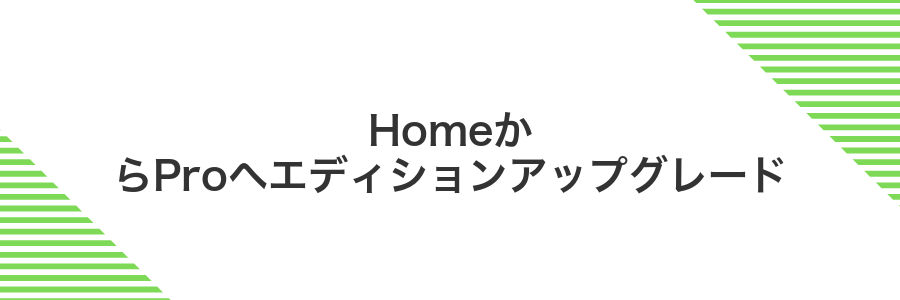
Homeエディションだとライセンス認証でエラーが続くときは、思い切ってProfessionalにアップグレードする方法が役立ちます。手元にPro用のプロダクトキーさえあれば、Windowsの設定画面でキーを入力するだけでサクッとエディションが切り替わります。
ProにするとBitLockerやリモートデスクトップ、ローカルグループポリシー編集などの機能が解放されます。社内ネットワークへの参加や高度なセキュリティ設定が必要な開発環境にもぴったりです。
設定アプリでライセンス認証を開きプロダクトキーを変更を選ぶ
- 画面左下のスタートボタンをクリックして歯車アイコン(設定)を選ぶ。
- 「更新とセキュリティ」をクリックする。
- 左側メニューから「ライセンス認証」を選ぶ。
「プロダクトキーの変更」をクリックしてダイアログを開く。
表示されたボックスに新しいキーを入力して「次へ」をクリックし、認証が通るまで案内に従う。
Proのキーを入力してアップグレードを開始する
Windowsキー+Iを押して設定画面を開きます。
「システム」→「ライセンス認証」を選びます。
「プロダクトキーの変更」をクリックし、Proのキーを正確に入力して「次へ」を押します。
アップグレード中はインターネット接続を維持してください。
再起動後にProの表記を確認する
パソコンを再起動したあと、Windowsキー+Iで設定を開きます。
左のメニューからシステム→バージョン情報を選びます。
エディションの欄にWindows 11 ProまたはWindows 10 Proと表示されていれば認証は完了です。
バッチで自動アクティベート手順を作る

手動でWindowsのライセンス認証を毎回行うと「コマンド打ち直すの面倒だな…」と感じる場面が出てきますね。そこでプログラマー的なアプローチとして、バッチファイルで自動アクティベートを行う方法がおすすめです。
このやり方なら、コマンドをいちいちコピペしなくても、バッチを右クリックして「管理者として実行」するだけで認証作業がパパっと完了します。複数台のテスト環境や再インストール後のセットアップを素早く進めたいときにも便利です。
前提として、事前にプロダクトキーをスクリプト内に安全に保存しておくこと、スクリプト実行時には管理者権限で動かすことを忘れずに。こうした小さな工夫で、ライセンス認証が驚くほど楽になります。
メモ帳でslmgrコマンド一式を書いてbatファイルを保存する
左下の検索ボックスに「メモ帳」と入力してEnterキーを押し、メモ帳を起動します。
以下のコマンドを一行ずつコピーして貼り付けます。
slmgr /ipk xxxxx-xxxxx-xxxxx-xxxxx
slmgr /skms kms8.msguides.com
slmgr /ato
「ファイル」→「名前を付けて保存」を選び、ファイル名をactivate.batとし、文字コードを「ANSI」にして保存します。
右クリックから管理者として実行して自動化を確認する
スタートメニューやタスクバーのアプリアイコンを右クリックします。表示された一覧から管理者として実行を選択してください。
ユーザーアカウント制御の確認画面が出たら、パスワード入力や許可を行って先へ進みます。
開いた管理者用のウィンドウでslmgr /atoと入力し、Enterキーを押します。完了メッセージが表示されたら無事ライセンス認証が自動化されています。
管理者権限がないと自動化スクリプトが正しく動かないので、アカウントの権限を確認してください。
よくある質問

- ライセンス認証エラー「コード0xC004F074」が表示される原因と対処は?
このエラーは認証サーバーと通信できないときに出やすいです。まずは[設定]→[更新とセキュリティ]→[ライセンス認証]で[トラブルシューティング]を試してみてください。それでも直らない場合は管理者権限でコマンドプロンプトを開き、
slmgr /atoを実行すると再認証を試みることができます。- ネットワーク接続は問題ないのに認証に失敗するのはどうして?
家庭用ルーターやプロキシ設定が影響しているかもしれません。別のネット回線(スマホのテザリングなど)で試してみると原因が絞りやすいです。また、一時的にファイアウォールやセキュリティソフトをオフにすると通る場合があります。
- マザーボードを交換したらライセンスが外れたときは?
ハードウェア構成が大きく変わると認証がリセットされることがあります。[設定]→[更新とセキュリティ]→[ライセンス認証]→[トラブルシューティング]から「ハードウェアの変更があった」を選ぶと、デジタルライセンスを紐付け直す手助けになります。
- 電話認証したいときの手順は?
インターネット認証が難しい場合は電話でもできます。コマンドプロンプトを管理者で起動し、
slui 4を入力すると番号案内画面が開きます。案内に従って発信し、音声ガイダンスで表示された数字を入力すれば完了します。
プロダクトキーをなくしたときはどうする?
プロダクトキーをなくすとちょっとドキッとしますよね。でも焦る必要はありません。状況に応じてキーを取り戻す方法を選ぶだけでOKです。
- Microsoftアカウントで確認:デジタルライセンス版を購入済みなら、アカウントの購入履歴からキーを再表示できます。
- PowerShellで取り出す:追加ソフトなしでレジストリから抽出できるので、安全重視の方におすすめです。
- 専用キー検索ツールを使う:ワンクリックでプロダクトキーをまとめて表示できるので、手軽に探したいときに便利です。
ハードウェアを交換したら再びライセンス認証できない?
ハードウェアを大きく入れ替えたとき、Windowsが「別のPCです」と判断してライセンス認証が止まることがあります。Microsoftアカウントに紐づくデジタルライセンスを再度リンクしたり、トラブルシューティングツールを活用する方法が手軽で安心です。プログラマー視点では、slmgr.vbsコマンドでライセンス情報をクリア&再登録できるので、コマンド操作が苦手でも手順に沿えばすぐに元どおりになります。
電話がつながらないときは?
ライセンス認証を電話で行うとインターネットなしでも進められて安心ですが、Microsoft側の回線が混み合っていてつながりにくい場面もあります。
そんなときは焦らずに、ゆったり以下の方法を試してみましょう。
- 固定回線だけでなく携帯電話の番号でもかけてみる
- 混雑が少ない午前中や夕方以降に時間をずらして再挑戦する
- Skypeなど無料通話サービスを使ってつなぐ
- Windows上のチャットサポートでライセンスキーを相談する
電話番号入力のときに国番号や市外局番が不要なケースもあるので、案内にあわせて正しく番号を入力しましょう。
海外で買ったキーでも認証できる?
海外で購入したWindowsキーは、エディション(HomeやPro)が合っていれば基本的に認証できます。たとえば海外版のProキーを日本語版Windows Proに入力しても問題ありません。
ただしOEM版やボリュームライセンス版には地域制限がかかっている場合があります。実際に海外製OEMキーを試したところ、購入した国以外で認証するとエラーが出た経験があります。
もし認証エラーが出た場合は、Windowsの「設定」→「更新とセキュリティ」→「ライセンス認証」→「プロダクトキーの変更」から再入力してみてください。それでもダメなときはMicrosoftサポートに問い合わせると解決しやすいです。
コマンドで無効化したら元に戻せる?
コマンドで無効化した設定は、同じツールを使って元に戻せます。具体的にはPowerShell(管理者)かコマンドプロンプト(管理者)を開き、Windowsライセンス用のコマンドを実行するだけです。
たとえば、無効化に使った「slmgr.vbs /upk」(キーのアンインストール)を行った場合は、「slmgr.vbs /ipk あなたのプロダクトキー」で再インストールして、「slmgr.vbs /ato」で再認証できます。また、KMSサーバー指定をクリアしたときは「slmgr.vbs /ckms」を使うことで既定のライセンスサーバーに戻せます。
初めてコマンドを扱う場合は、コピー&ペーストでミスなく入力すると安心です。再認証後は「slmgr.vbs /dlv」で状態を確認して、有効化が完了していることを確かめましょう。
まとめ

Windowsライセンス認証のトラブルは、焦らずにひとつずつ試せば大丈夫です。
- ネットワーク状態の確認:インターネット接続が安定しているかチェックします。
- プロダクトキーの再入力:設定画面からキーをクリアして、もう一度正しいキーを入力します。
- トラブルシューティングツールの活用:Windowsの認証トラブルシューティングを実行して自動修復を試みます。
- コマンドでの手動認証:管理者権限のコマンドプロンプトで
slmgr.vbsコマンドを使い、再認証します。 - 電話認証やサポート窓口:上記で解決しないときは、電話認証やMicrosoftサポートに相談します。
これだけ順番に進めれば、認証エラーはほとんど解決します。あとは新しいWindowsライフを思いっきり楽しんでくださいね。
